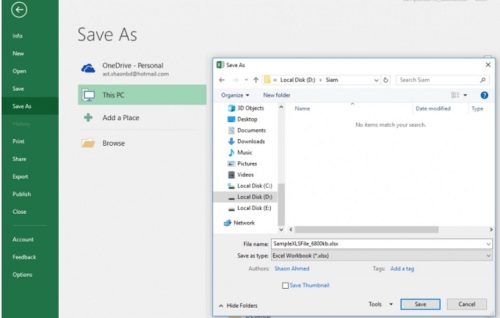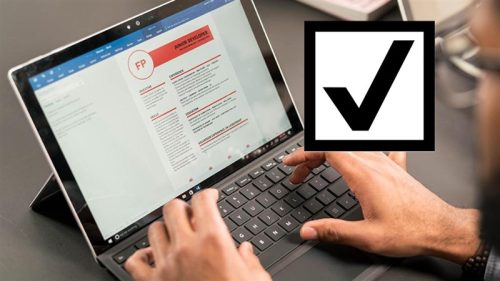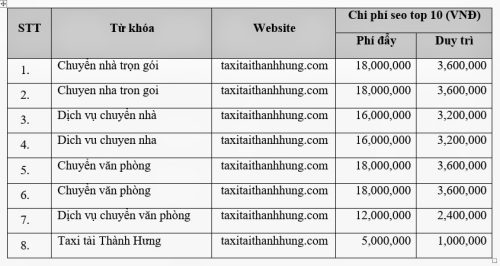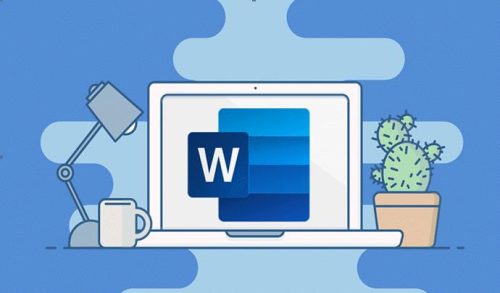Nội dung tiếp theo mà chúng tôi muốn cung cấp đến với các bạn là các vấn đề về khóa cột trong excel. Các bạn hãy cùng chúng tôi đi tìm hiểu các kiến thức cơ bản nhất về nó để bổ sung thêm cho mình những nghiệp vụ cần thiết nhất khi sử dụng bảng tính. Sau đây là nội dung chi tiết về vấn đề trên mời các bạn cùng theo dõi.
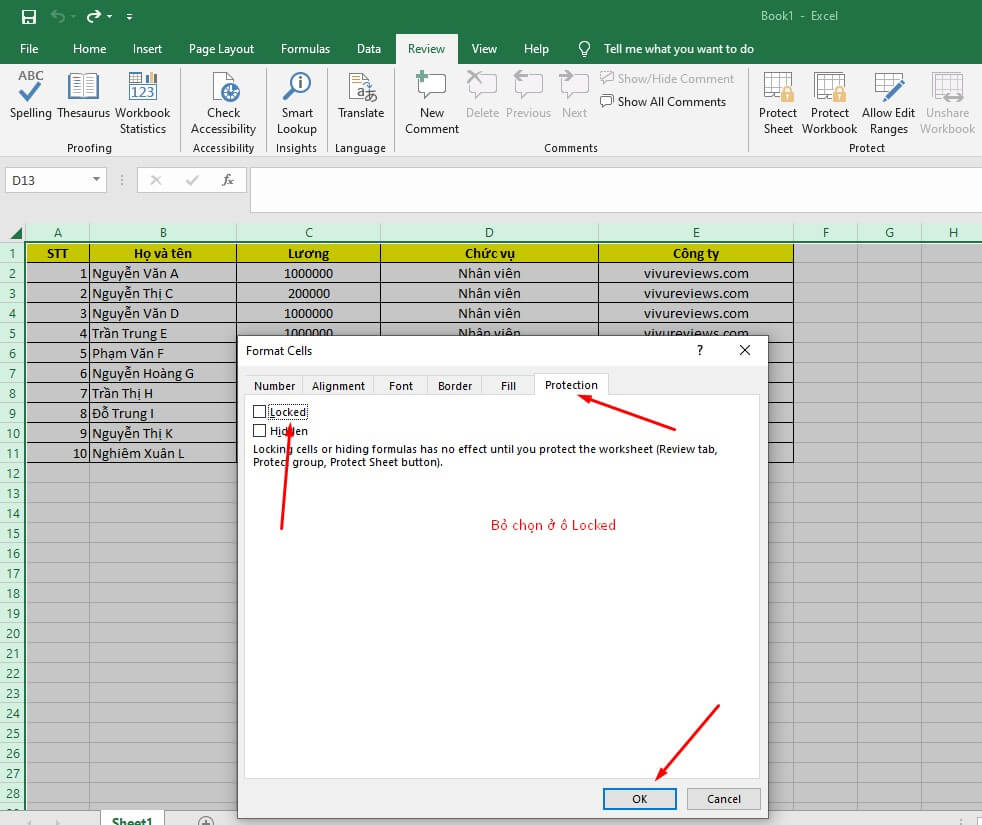
Vì sao phải tiến hành khóa cột
Trong excel, để bảo vệ cho các thông tin, dữ liệu trong cột không bị thay đổi, chỉnh sửa thì chúng ta phải tiến hành khóa cột. Điều này sẽ giúp cho toàn bộ dữ liệu của bảng tính excel không bị ảnh hưởng.
Do đó, khi tiến hành làm việc với bảng tính excel, rất nhiều người sẽ khóa cột lại sau khi kết thúc.
Không để các bạn phải chờ đợi thêm nữa, chúng tôi sẽ hướng dẫn mọi người cách khóa cột ngay sau đây.
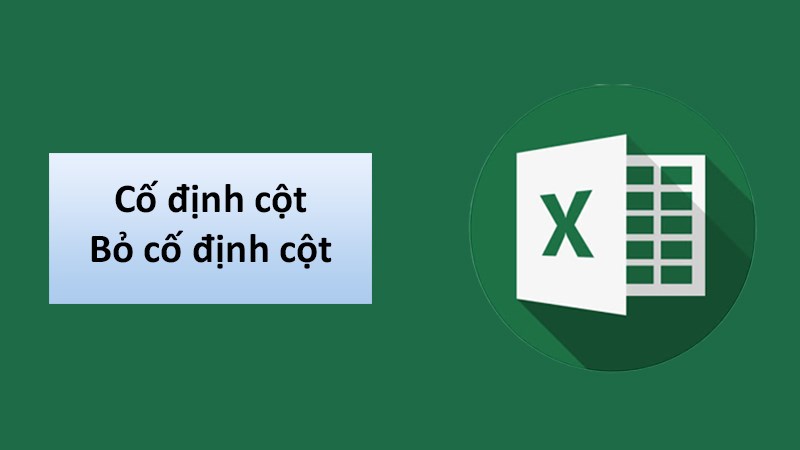
Hướng dẫn cách khóa cột trong excel
Để khóa cột trong excel, các bạn thực hiện theo các bước sau đây:
Bước 1: Chúng ta tiến hành bôi đen toàn bộ bảng tính excel mà chúng ta muốn khóa cột. Sau đó, bạn click vào vị trí bất kỳ nào trong bảng và chọn mục Format Cells trong bảng hiển thị trổ xuống.
Bước 2: Khi các bạn thấy xuất hiện một giao diện mới, mọi người tiến hành chọn tab Protection và bỏ chọn ở mục Looked. Sau đó, các bạn click vào Ok để lưu lại.
Bước 3: Tiếp theo, bạn bôi đen cột cần khóa rồi click chuột phải và chọn mục Format Cells. Sau đó, các bạn chọn tab Protection và click chọn mục looked để chỉ khóa cột mà bạn muốn.
Bước 4: Các bạn tiếp tục click vào cột đó rồi tiếp tục vào tab Review trên thanh công cụ.
Sau đó, vào nhóm Protect để chọn mục Protect sheet.
Khi đó, hiển thị của sổ mới bạn nhập mật khẩu của mình tại ô Password to unprotect sheet để tiến hành khóa dữ liệu.
Kết thúc bằng việc các bạn click vào ok để lưu lại.
Trên đây là cách khóa cột còn cách mở khóa cột thì làm thế nào? Đừng lo lắng bởi chúng tôi sẽ giúp bạn biết cách mở khóa cột excel nhé.

Cách mở khóa cột
Để mở khóa cột đối với bảng tính excel, mọi người thực hiện theo các thao tác như sau:
Đầu tiên, các bạn chọn mục Review trên thanh công cụ. Sau đó, các bạn tìm và chọn mục Unprotect Sheet để bỏ mật khẩu mà trước đây mọi người đã đặt khi khóa cột.
Tiếp theo, các bạn sẽ nhìn thấy yêu cầu nhập mật khẩu mà mọi người đã dùng để khóa.
Lúc này, các bạn nhập mật khẩu vào là có thể mở được khóa cột rồi đấy ạ.
Như vậy, chúng mình đã cùng nhau đi tìm hiểu những nội dung liên quan đến việc khóa cột đối với bảng tính excel. Đó đều là những kiến thức vô cùng bổ ích và hấp dẫn với mọi người.
Các vấn đề liên quan đến khóa cột trong excel đều đã được chúng tôi giải đáp một cách tổng quan nhất để mọi người dễ tiếp thu. Các bạn có thể tìm hiểu mọi kiến thức về excel tại website của chúng tôi theo địa chỉ: https://kitudacbiet.co . Hãy dành thời gian truy cập vào web trên để bổ sung cho mình những kiến thức mới nhất với cách làm nhanh nhất mà chúng tôi sẽ giúp bạn nhé.